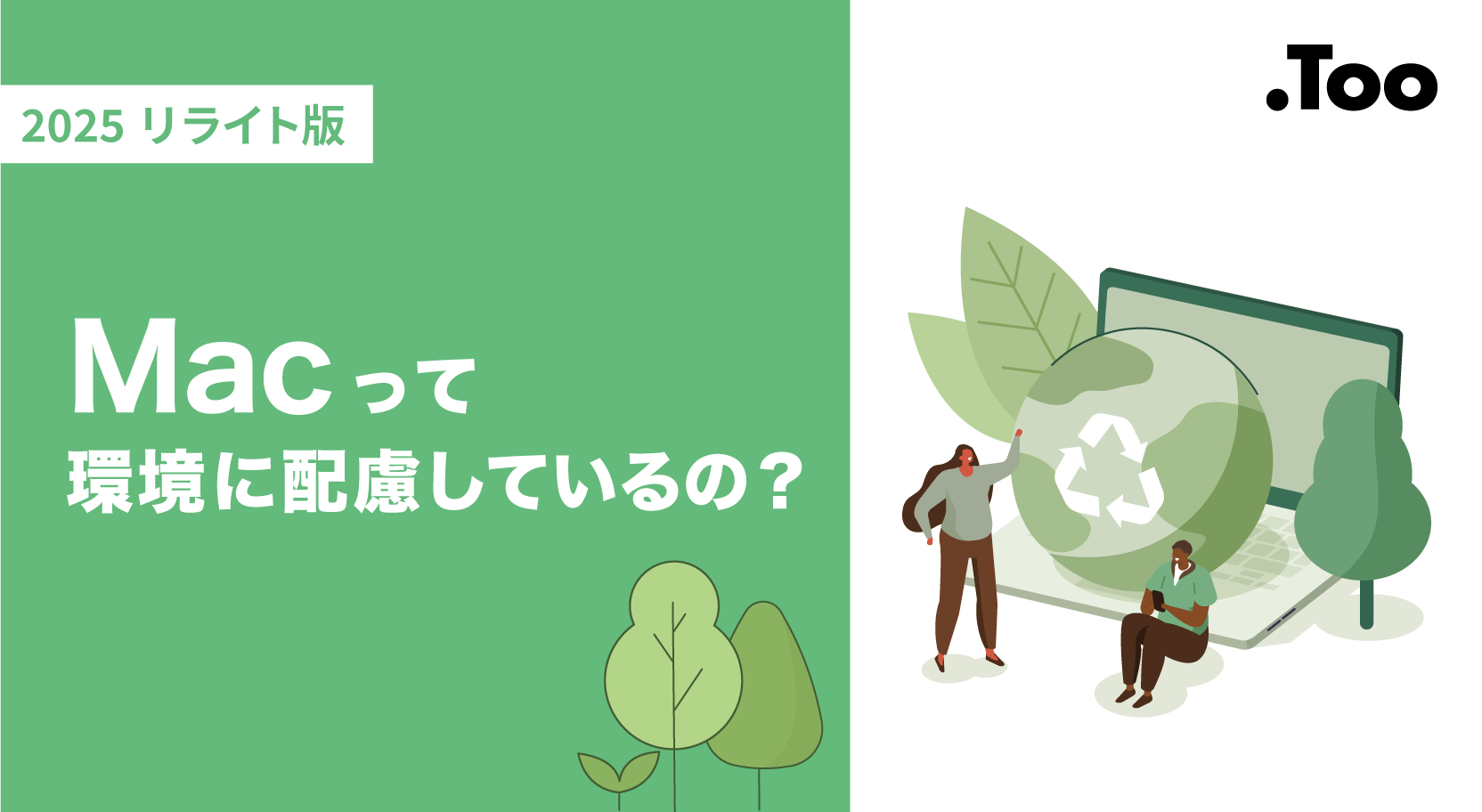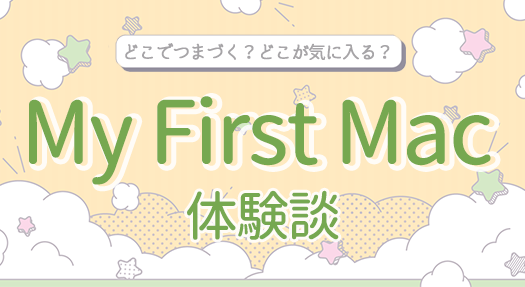MacとWindowsのどちらを選ぶ? これからのビジネスに求められる7つの確認項目

令和時代のビジネスPC、どう考える?
近年、リモートワークの定着に伴ってワークスタイルも変化し、パソコン選びの基準も多様化しています。
仕事や学校でMacとWindowsのどちらを選ぶかについても、いままでの常識だけで決めるのは好ましくありません。
そこで、ここではビジネスの目的やデバイス自体の特性を踏まえた最新パソコン選びの重要チェックポイントを、なるべく公平な視点でご紹介します!
目次
2024.6追記:市場では今、AIのタスクを実行する能力を持つ「AI PC」が話題です。今後、2027年までに40~60%のPCがAI PCになっていくと言われています。
「AI PCとしてMacが最適な理由」の記事にて、機械学習に関する性能も解説しておりますので併せてご覧ください。
ビジネスはWindows、クリエイティブはMacの誤解
これまでオフィスワークで用いられるパソコンはWindowsのシェアが高く、業務システムもそれを前提に開発されたりIE(Internet Explorer)で利用されることが一般的でした。特に日本企業では昔からの環境を引きずる傾向が強く、Windows10のサポート終了対応に苦慮する企業も多くみられます。
一方で、Macは写真や動画、DTPなどクリエイティブに秀でたパソコンのイメージが浸透しています。これには、多くのクリエイティブソフトを開発しているAdobe社がAppleとの関わりが深く、多くのクリエイターがMacを選択してきたという事情もあるでしょう。
しかし、こうした「ビジネスはWindows、クリエイティブはMac」というイメージは過去のものとなり、今ではかなり状況が変わっています。
まず、急速にクラウドサービスが普及したことで、多くのことがWebブラウザ上のサービスとして利用できるという認識を持つことが大切です。
また、スマートフォンやタブレットなど多様なデバイス環境の出現で、特定のプラットフォームでしか動作しないシステムやサービスは好まれない状況が生まれつつあります。
たとえば、ビジネス用途でポピュラーな「Microsoft Excel」や「Microsoft PowerPoint」などのOfficeアプリも、サブスクリプションサービスの「Microsoft 365」に移行が進み、今ではWindowsはもちろん、Macやそれ以外のスマートフォンやタブレットなどでも利用できる時代です。
こうしたビジネスにおけるICT環境の変化は、シリコンバレーのような先進的な地域だけでなく国内でも進みつつあります。
現在はMacだけでビジネスを進める新興企業もあれば、MacとWindowsを従業員が自由に選択する制度を導入する企業も登場しています。
一方で、クリエイティブの分野も以前より広がりを見せ、AdobeのツールもWindowsで問題なく利用できるようになっています。
また、CGや映像制作、アプリ開発といった領域ではWindowsを積極的に活用するクリエイターや開発者も増えつつあります。
つまり、MacかWindowsかという選択、あるいは第3の勢力であるGoogleの「Chromebook」というプラットフォームのどれを選ぶかは、ビジネスの目的や業務の内容に合わせて検討する必要があります。
これを意識せずに「ビジネスならWindowsだろう」「Macはデザイナー向け」といった昔ながらのイメージだけで選ぶのはあまり得策ではありません。
もちろん、MacとWindowsにはカタログスペックだけでは読み取りにくい違いもあります。
例えば、MacはハードウェアとOS(基本ソフト)の両方をApple自身が設計開発する方針を長年続けています。
また、サードパーティのアプリも独自に定めたガイドラインに沿って審査・配布するなど一貫したルールを定めています。
そのため、Macのどのモデルを選んでも見た目のデザインだけでなく「ユーザ体験(UX)」が損なわれないのが特徴で、プライベートはもちろんさまざまなビジネスシーンに役立てられます。
また、Microsoftは、OSであるWindowsや、OfficeやTeams などビジネスソリューションアプリを提供するソフトウェアメーカーとしての性格が強いです。 ハードウェアについては「Surface」など一部を除き各PCメーカーがライセンスを受けて製造しているため、マシン構成の自由度が高いのが特徴です。
特定の用途に合わせたカスタマイズが可能な半面、その性能や使い勝手は各PCメーカーに依存する傾向があります。
ちなみに、近年のMicrosoftはクラウドサービスにも力を入れていて、2021年8月3日より法人向けの「Windows 365」の提供を開始しています。
これは、Windowsの機能をネットワーク経由で操作する仮想デスクトップサービスです。リモートワーク需要の急激な増加に応えるものですが、こちらはWindowsはもちろんMacやiPadなどでも利用可能になります。その実用性の評価はさておき、今後のパソコン選びの際に考慮しておきたい新たな動きです。

Appleはデスクトップ型のMacとノート型のMacを販売しています。写真は最新のApple Silicon[M3チップ]を搭載した14インチディスプレイの「MacBook Pro」。
写真⚫️Apple.com

Microsoftもラップトップ型とタブレット型などの「Surface」コンピュータを開発・販売していますが、同社のパソコン用基本ソフトを搭載した各社の「Windows PC」が主力です。
写真⚫️Microsoft
ポイント① OSのユーザインターフェイスや操作性で選ぶ
パソコンの使い勝手はユーザ個人の「慣れ」による部分が多く、macOSとWindowsのどちらが優れているとは一概には言えません。
洗練されたシステムフォントやUI(ユーザインターフェイス)デザインで人気のあるmacOSですが、近年のWindowsも遜色ないレベルに達していると言えるでしょう。
そのため、基本的には使い慣れたほうを選んでも問題はありません。
ただし、差が小さいのはデスクトップにおけるウインドウ操作など基本的な部分に限られます。
実際には、普段よく使うアプリやWebサービスによって効率性や操作性は大きく左右されます。
Webサービスはプラットフォームによる違いは大きくないため、実質的にメインで使ういくつかのアプリの完成度に左右されるといっても過言ではありません。
Appleは古くから外部の開発者に対してもAppleデバイスごとのデザインポリシーに沿うように「HID(Human Interface Design)」というガイドラインを提供し、Macを使う上でのユーザ体験を損なわないよう要請しています。
これによって、Macではどのような作業をしていてもOSとのデザインの親和性や操作の統一性が保たれやすくなっています。
一方のMicrosoftも「Fluent Design System」など新たなデザインシステムを提唱していますが、こちらは2017年に開始されたものでアプリ開発者へ十分に浸透しているとは言えない状況です。
特に2017年以前に設計されたアプリやシステムを使い続けるような場合、OSとの一体感が得られないこともあります。
機能面では問題がなくても、使いにくいソフト環境があると生産性にも影響しがちです。

2024年6月時点で最新のmacOSである「Sonoma」。洗練されて一貫したインターフェイス設計が特徴です。
写真●Apple.com
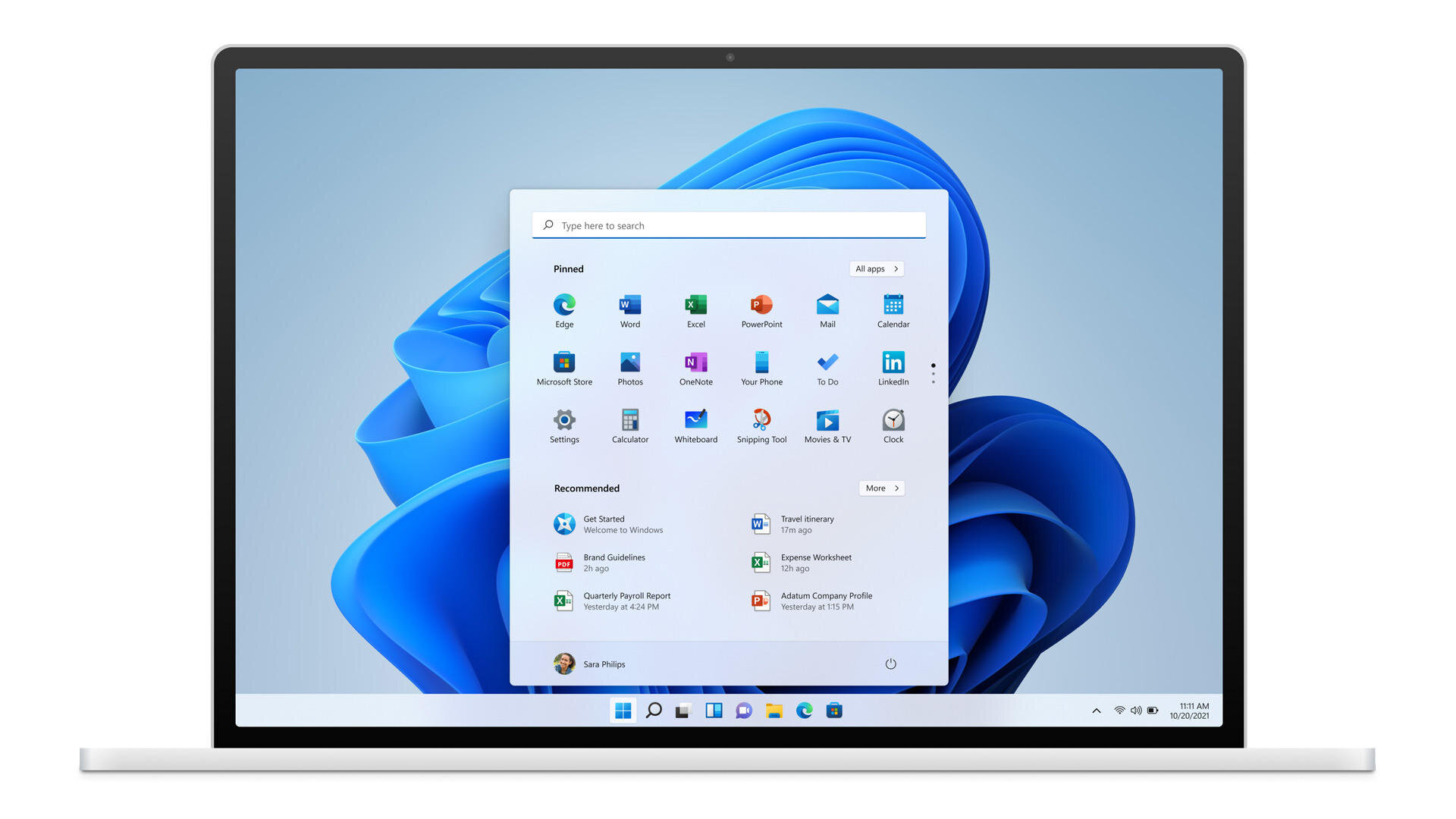
2021年6月に発表された最新の「Windows 11」のデスクトップ画面。セキュリティ機能の要件が厳しくなり、古いWindows PCでは動作しないことも。
写真●Microsoft
ポイント② 標準アプリの豊富さで選ぶ
OSの使い勝手とも関係しますが、Macでは最初から入っているアプリが充実している利点があります。
Webブラウザの「Safari」をはじめ、「メール」「写真」「マップ」「カレンダー」「ミュージック」など豊富なアプリが標準で搭載されています。ビデオ通話アプリの「FaceTime」も2021からはWindowsやAndroidユーザを招待可能となり、より便利になりました。
また、ビジネス向けアプリではOfficeとの互換性を持つ「Pages」「Numbers」「Keynote」があり、これらはいずれも無料で利用可能です。
もちろん、上述のように有料のOfficeアプリも問題なく動作し、そのほかのサードパーティアプリの追加も純正の「App Store」から安全に行えます。
もちろんWindowsにも標準アプリが多数インストールされています。
「Microsoft Edge」や「OneNote」、「カレンダー」「フォト」「メモ帳」「ペイント3D」など最初に必要となりそうな機能は備わっていると言えるでしょう。
しかし、機能面ではややシンプルなものが多く、メーカーによってはあまり使われることがないアプリが追加されていることもあります。
「Windowsストア」から豊富なサードパーティ製アプリを追加でき、インターネット上で無料で配布されるソフトも潤沢というメリットもありますが、その中にはマルウェアを含むセキュリティへの配慮が必要なものもあります。
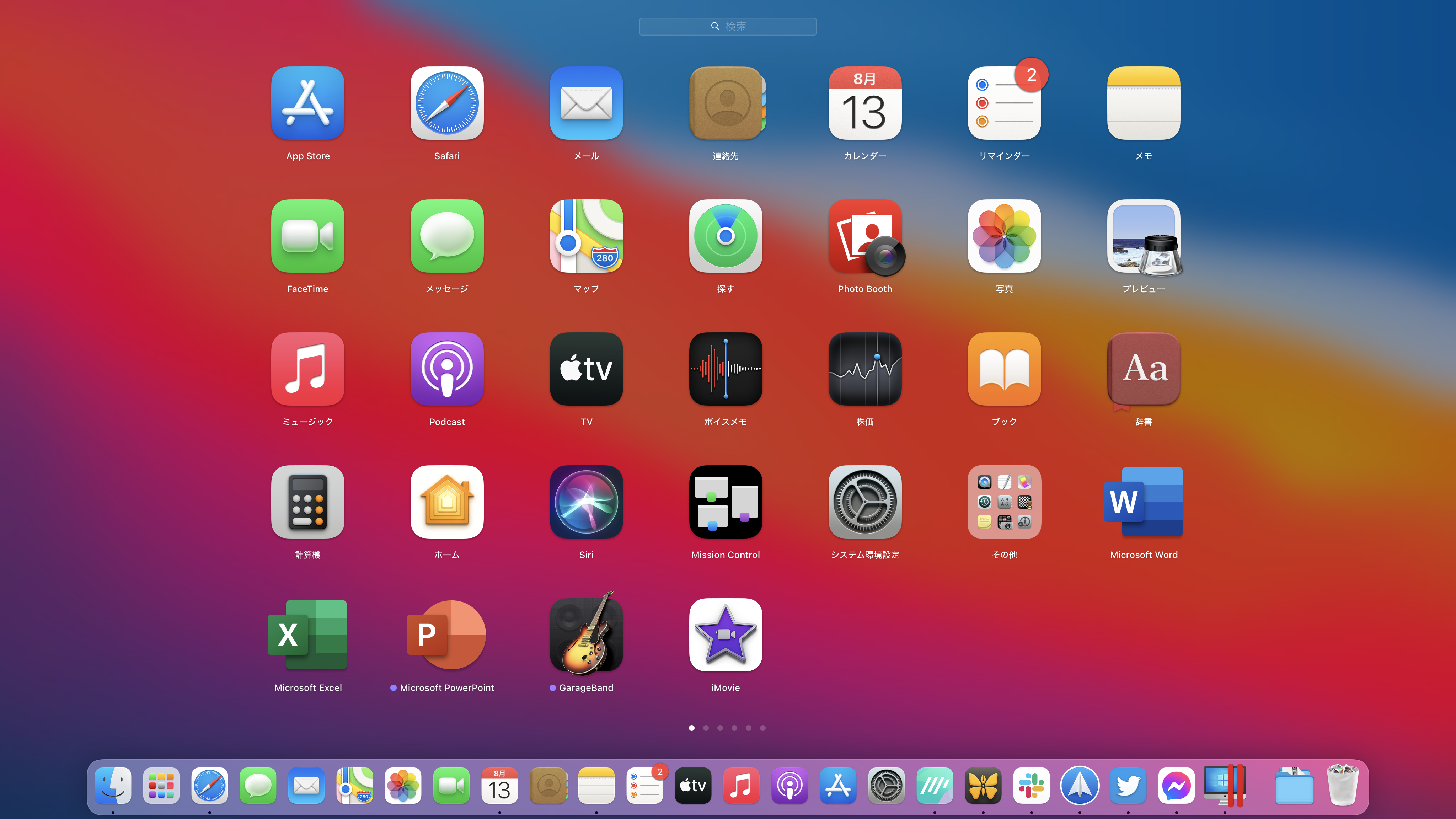
macOSは高機能なプリインストールアプリが豊富です。「GarageBand」や「iMovie」などのクリエイティブツールも無料で利用できます。
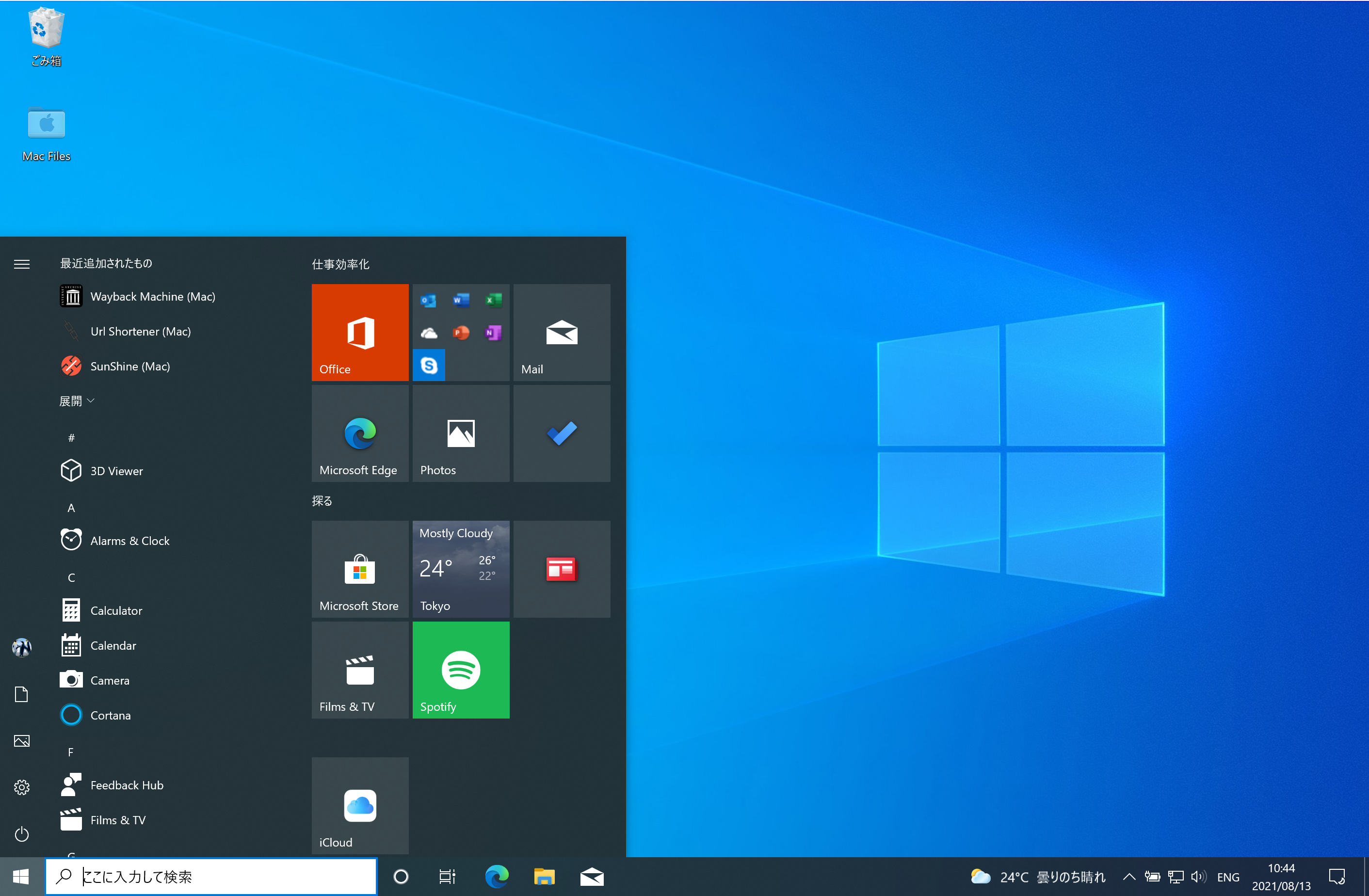
Windowsにも標準アプリはありますが、基本的には豊富なサードパーティアプリから機能を充実させていくことになります。
ポイント③ 3DCGや映像制作などプロ用途への対応で選ぶ
ここまではMacの優位性が目立ちましたが、Macにもあまり得意でない分野がいくつかあります。それはハイエンドの映像制作業務やコンシューマPCゲームなど、高度な3Dグラフィックス性能が求められる領域です。
この高度なグラフィックス演算処理には「GPU」というパーツが鍵を握ります。
現行Macは省電力性能を重視したモデルがメインストリームであり、NVIDIAやAMDといったメーカーのGPUを搭載した外部グラフィックカード(ボード)をユーザ自身で増設できません。
また、Apple Silicon搭載のMacでは、外付けのGPUとの接続に未対応という事情もあります。
近年のMacのM3チップやM4チップではGPU性能が格段に向上しており、更にユニファイドメモリという特性も加味すると、外付けせずとも十分に高速なGPU処理が可能とはなっています。
それでも一定以上のグラフィックス性能が求められる業務では、ハイエンド向けモデルを選択する必要が生じます。
一方でデスクトップタイプのWindows PCはミドルスペックのモデルでもグラフィックスの拡張性が確保されている場合があります。
中には、高性能なグラフィックカードを増設した「ゲーミングPC」というジャンルもあり、ゲームアプリやアクセサリ機器などの環境も充実しています。
そのため、映像や3Dグラフィックスの現場でWindowsを導入する事例も珍しくありません。
ゲームに関してはAppleも独自にApp Store内に「Apple Arcade」というサブスクリプション課金によるゲームサービスを配信中です。
しかし、現状では、人気タイトルがiPhone向けの「スマホゲーム」ほど揃っているわけではありません。
さらに、近年はVR(仮想現実)の分野も発展しています。
ユーザがVRコンテンツを楽しむヘッドセットには単独で動作するスタンドアローン型が増えていますが、高機能なVRゲームなどの利用や開発には現在はWindowsと連携するのが主流です。
一方のAppleは、AR(拡張現実)技術の開発に余念がなく、2023年に発表された「Apple Vision Pro」がこれからどのような未来を作るのか、注目が集まっています。

「Apple Arcade」では、マルチデバイスでゲームを楽しむことができます。
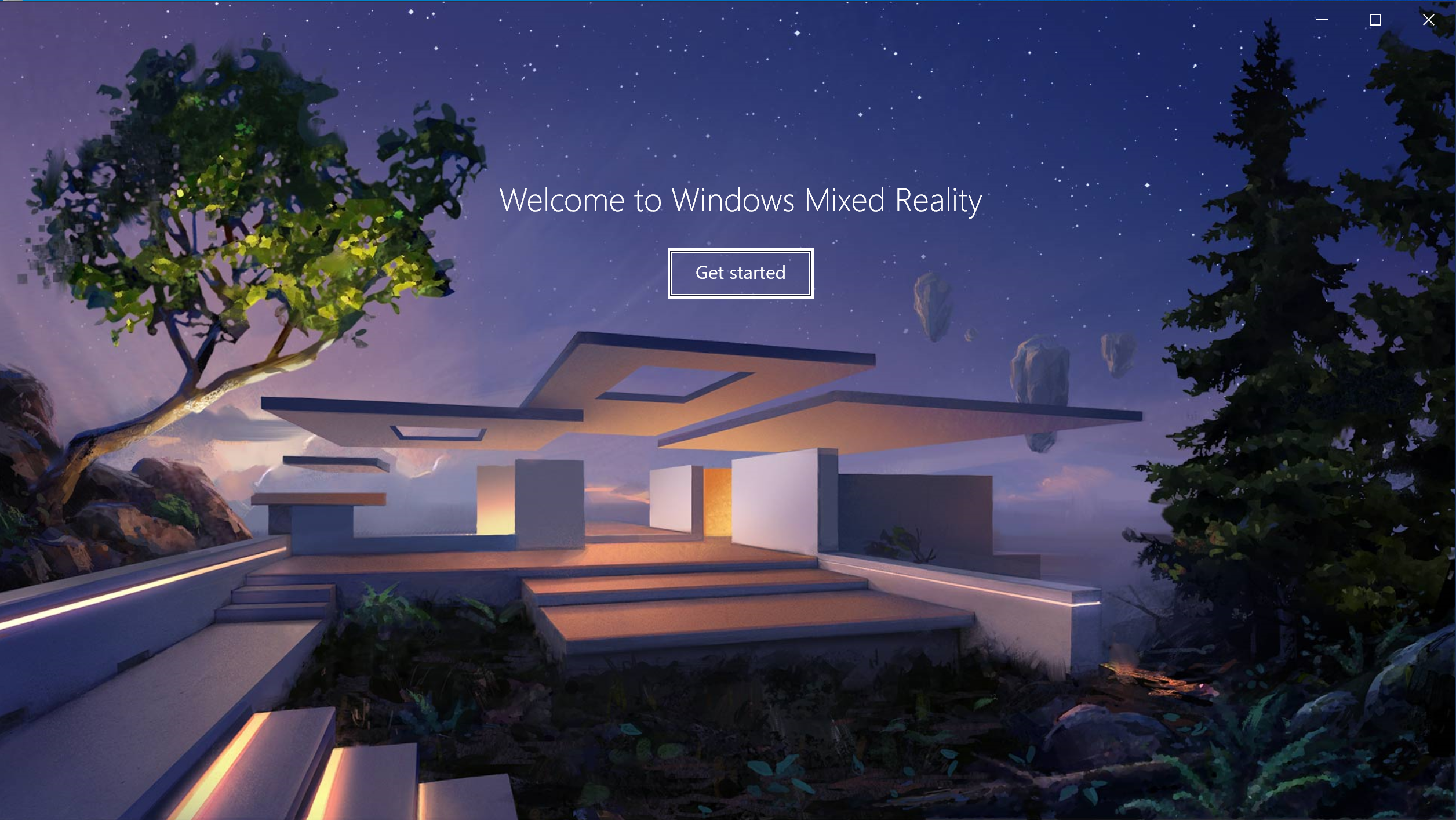
Windows 10以降では「Windows Mixed Reality」というVR環境が標準で搭載されています。VR専用ヘッドセットがなくても簡易的にVRアプリを体感できます。
ポイント④ スマホやタブレットとの連携で選ぶ
Macの特性を理解するのに欠かせない要素として、Appleデバイス同士の連携があります。
スマートフォンの分野で大きなシェアを持つiPhoneや、タブレットのiPadをはじめ、Apple WatchやApple TV、さらにはAirPodsなどのデバイス群とシームレスに連携するのはハードウェア製造を手がけるAppleならではの強みです。
Mac自体の性能が十分なのはもちろんですが、作成したデータや設定、購入したアプリや楽曲などのコンテンツを「iCloud」を介してiPhoneやiPadとも自動的に同期されるのは大きな利点です。
さらに、AppleデバイスだけでなくWindows向けのiCloudも提供されるなど、そのエコシステムが閉鎖的であるというのも誤解の1つと言えるでしょう。
また、Windowsも「OneDrive」によるクラウド同期や、Bluetoothによる「近距離通信」などに対応しています。
Androidスマートフォンとの連携についても「スマホ同期」により写真のバックアップやメッセージの管理などが可能です。
Googleのクラウドサービスなども利用すれば、プラットフォームを問わない作業環境を構築できるでしょう。
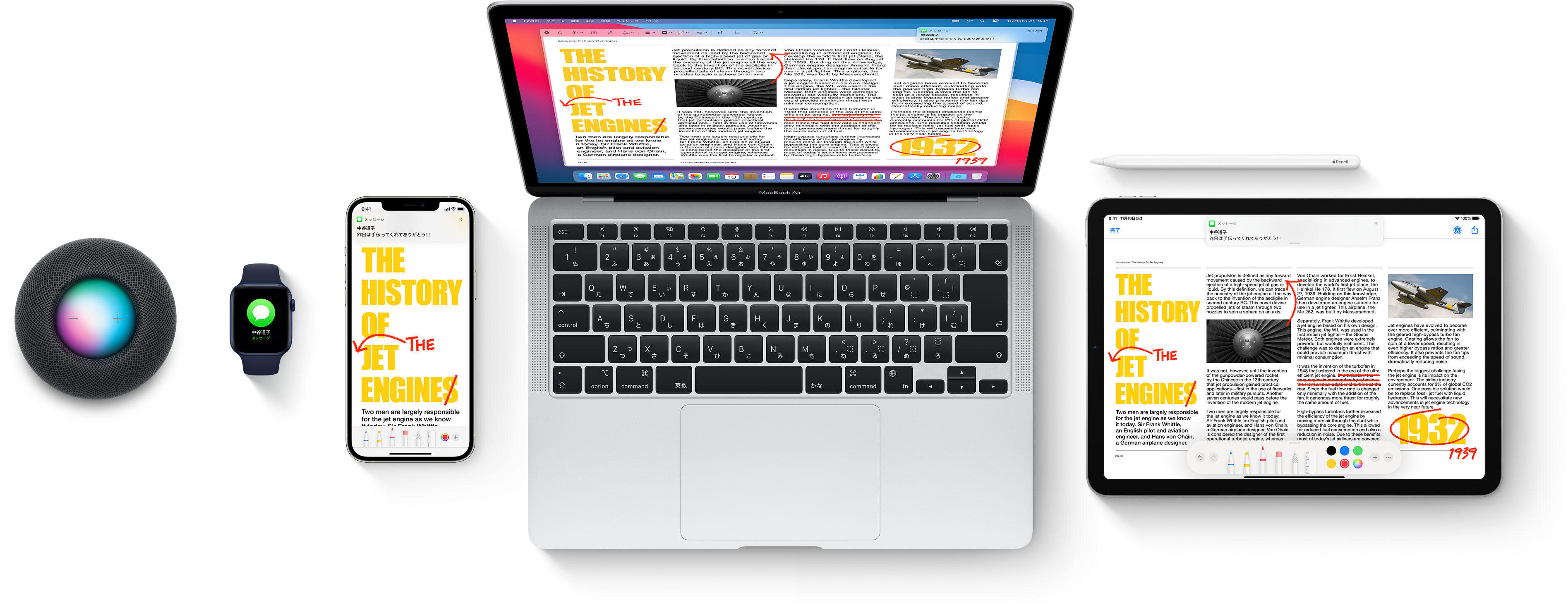
iCloudによるデータ同期や「AirDrop」による近距離データ送信など Appleデバイス同士のシームレスな連携は、Macを選ぶ理由にもなり得ます。
また、iPadをMacの拡張デバイスとして利用する「Sidecar」や「ユニバーサルコントロール」など、新たな端末同士の連携機能も年々強化されています。
写真●Apple.com
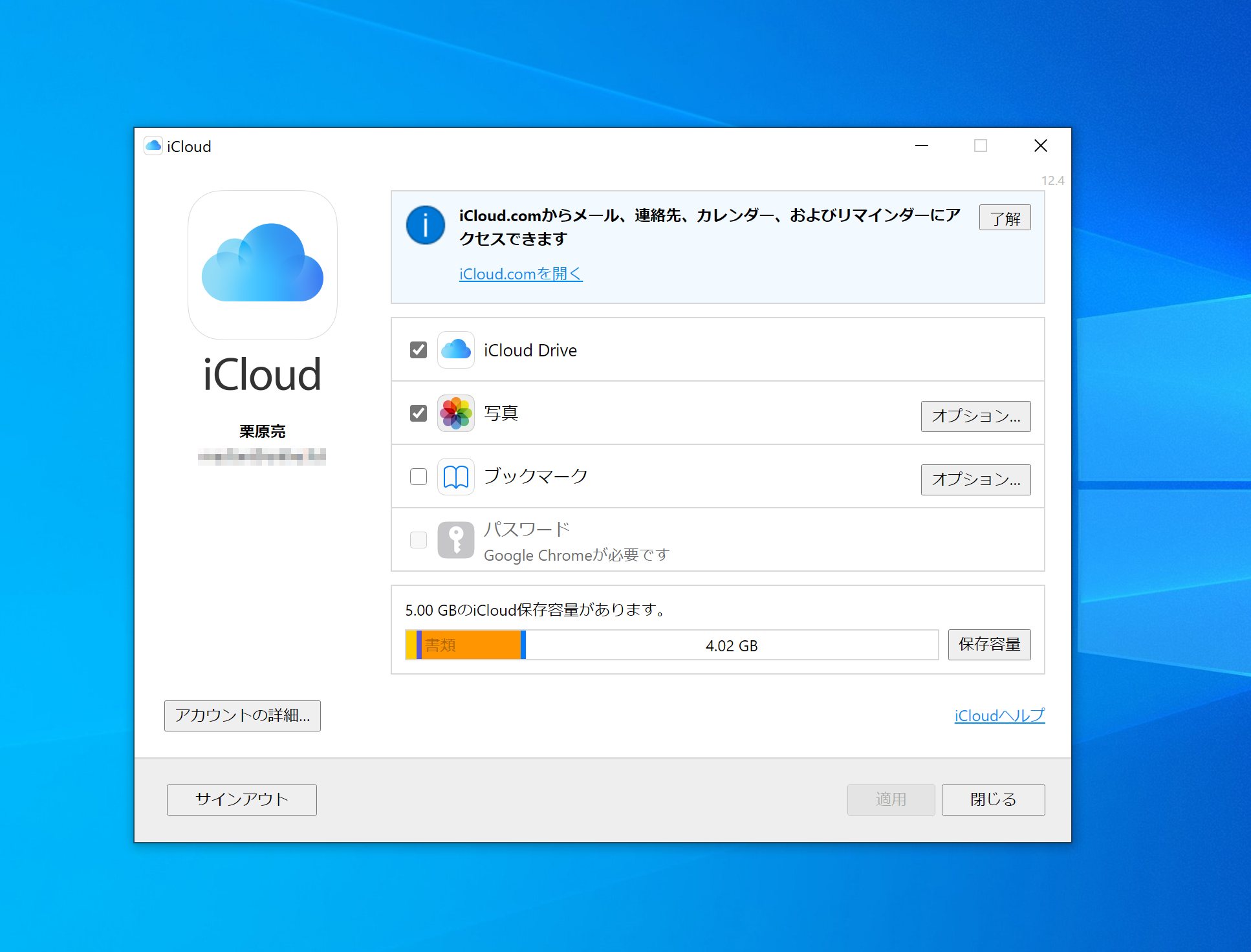
WindowsでもiCloudの機能を利用してファイルや写真、Webブラウザのブックマークなどを同期できます。以前と比べ、MacとWindows PCの連携はスムースになっています。
ポイント⑤ コストパフォーマンスで選ぶ
コストパフォーマンスは一般的に考えられているよりも評価に用いるには難しい指標です。
特に業務用パソコンではハードウェアとソフトウェア、利用する周辺機器やシステム・サービスが複雑に絡み合うため、ハードウェアの単価だけで判断するのは適していません。
そのため、購入から運用、法人であればセキュリティへの対応やサポートに関する費用などを含めたトータルコストで考えるのが基本となります。
企業におけるMacのTotal Economic Impact(TEI)と 日本企業への計算式の適用Windows PCはメーカーによってハードウェアの構成が柔軟に選択できるため、コスト面ではMacより導入費用を抑えることも可能です。
ただし、作業に必要な性能を満たさない場合は従業員の作業効率の低下に繋がりますので、性能と価格のバランスを十分に検討する必要があります。
その逆に、Macは購入後にメモリやストレージを増設する余地は少ないものの、動作するOSのサポート期間内は快適に動作することを見越したハードウェア性能が最低限確保されているのが特徴です。そのため、エントリーモデルであっても一般的な用途であれば不満を感じるシーンは少ないでしょう。
なお、やや専門的な話になりますが、Appleシリコン搭載Macでは自社開発のSoC(System on Chip:CPUとメモリ、GPUなどの主要機能を1チップに統合したもの)の採用により各デバイスの部品共通化を図るなど、従来よりもさらなるコストダウンを実現しています。
Apple製品に使える法人専用の特別なオペレーティングリースなど、入手しやすい仕組みも用意されました。
逆にWindowsでも、巨大なデータを取り扱うためのハイスペックPCが相次いで登場しています。
上位クラスのパーツで組んだPCは、一般的なモデルの何倍もの価格になることも珍しくありません。
少なくとも「Macは高い・Windowsなら安い」というイメージは過去のものになりつつあるのは知っておきたいポイントです。
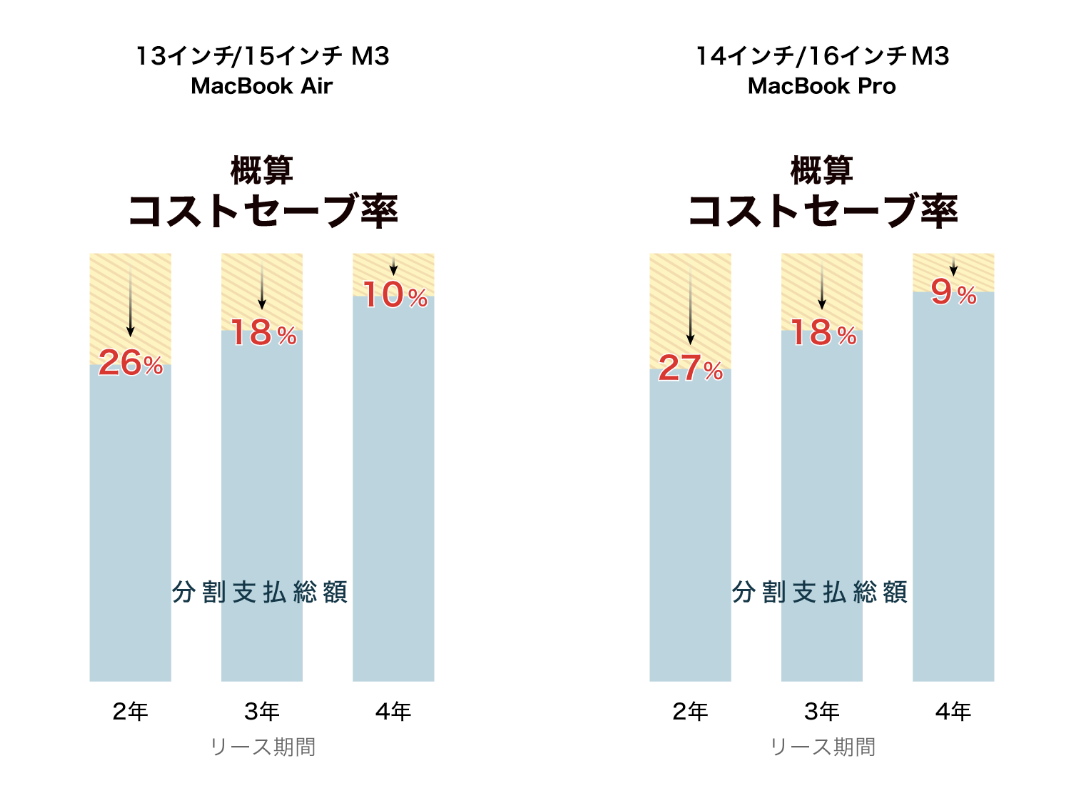
Apple Financial Servicesを利用すれば、Macをコストを抑えて導入することができます。
より低価格なWindows PCもありますが、実用的な観点ではエントリーモデルのMac以上のスペックは多くのシーンで求められます。
ポイント⑥ セキュリティとプライバシー保護で選ぶ
プライベートでもビジネスでも、パソコンのセキュリティとユーザのプライバシー保護は優先度の高い課題になっています。
もちろん、MacでもWindows PCでも完全なセキュリティというものはありませんが、どの程度のセキュリティ機能が標準搭載され、それがユーザにとって意識せずに使えるかどうかは使い勝手にも関わります。
最近のMacでは、専用のセキュリティチップを搭載してデータの暗号化や指紋認証の「Touch ID」などで安全性を確保しています。
さらに、悪意あるマルウェアからのシステム保護や外部アプリの検証などのセキュリティ機能を標準搭載し、さまざまなサイバー攻撃に対して堅牢なつくりになっています。
異常な動きや疑わしいコードを含むアプリを実行しようとすると警告メッセージが表示されますが、普段ユーザがその存在を意識することは少ないでしょう。
一方のWindowsも「Windows Defender」がWindows 8以降から標準搭載され、アンチウイルスや不正プログラムの実行阻止などのセキュリティ面は強化されています。こちらは法人向けのエンドポイント保護ソリューションが提供されているという管理者向けのメリットがあります。
ただし、より高度なセキュリティや、迷惑メールや詐欺サイトへのアクセスのブロックする機能などは外部のセキュリティアプリを追加する必要があります。また、Windowsの運用ではハードウェアとソフトウェアの組み合わせが膨大なため、脆弱性をなくすことは事実上不可能です。
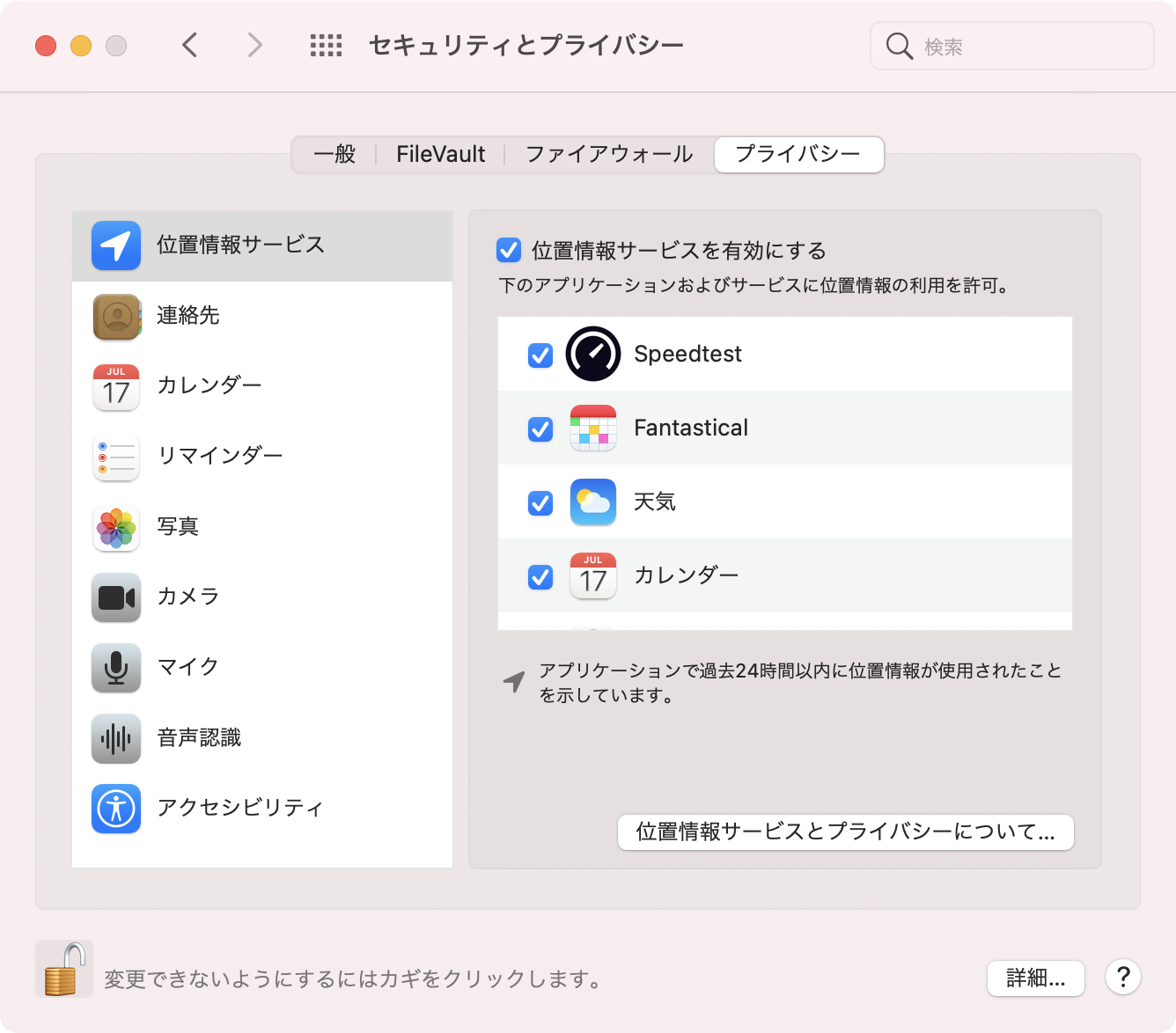
Macではセキュリティ機能に加え、位置情報サービスの機能制限やサイト越えトラッキングの防止などプライバシー保護の機能が強力です。
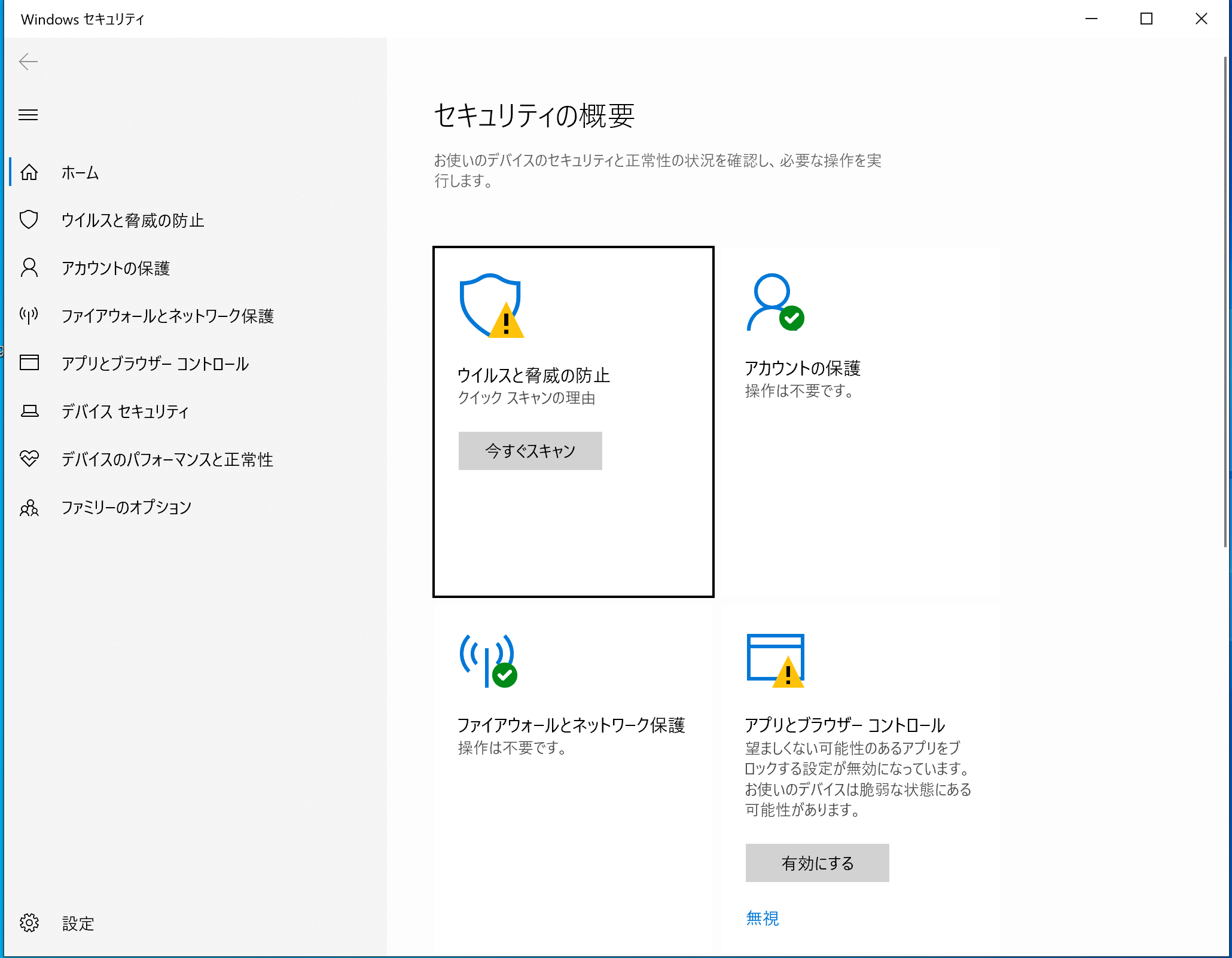
「Windowsセキュリティ」ではマルウェアからの保護やファイアウォールなどの機能を標準で搭載しています。初期設定のままでもある程度安全に使えます。
ポイント⑦ 保証やサポート体制で選ぶ
購入後の製品保証やサポート体制も、選ぶ際にはポイントとなってきます。ただし、Windows PCについては基本的にハードウェア製造メーカーや販売店の規定に沿ったものとなるため、その内容はさまざまです。
たとえ保証が切れても、汎用的なパーツを増設・交換することで性能を維持できる余地があるのは利点です。
Windows自体のサポートについては、基本的にOS発売後から最低5年間のメインストリームサポートと延長サポートで10年間程度継続されます。
ただし、あくまでソフトウェア自体のサポートであり、ハードウェアとの相性問題などのトラブルは対象外です。また、技術サポートもオンラインでの問い合わせが基本となります。
Macについては、購入後1年間のハードウェア保証と90日間の無償テクニカルサポートを基本とし、有償の「Apple Care+ for Mac」で保証とサポートを3年間に延長できます。
その場合は過失や事故による損傷も費用が抑えられるなど、手厚いサポートが得られます。
また、保証期間が過ぎていても、製品のリリース日から5年間は修理対象となっています。
これを過ぎると「ヴィンテージ」として通常のソフトウェア・アップデートが行われなくなり、7年経過後は「オブソリート」として一切のサポートがなくなります。
これらを考慮すると、Macのライフサイクルは最大で4年程度と見積もるのが一般的です。 なお、Apple製品はオンラインのApple Storeや正規サービスプロバイダで修理の受付を行っているほか、全国10カ所の直営店のApple Storeでもトラブルや修理の相談に対応しています。法人の場合はMacのサポートについてのプランが複数用意されていることがあります。
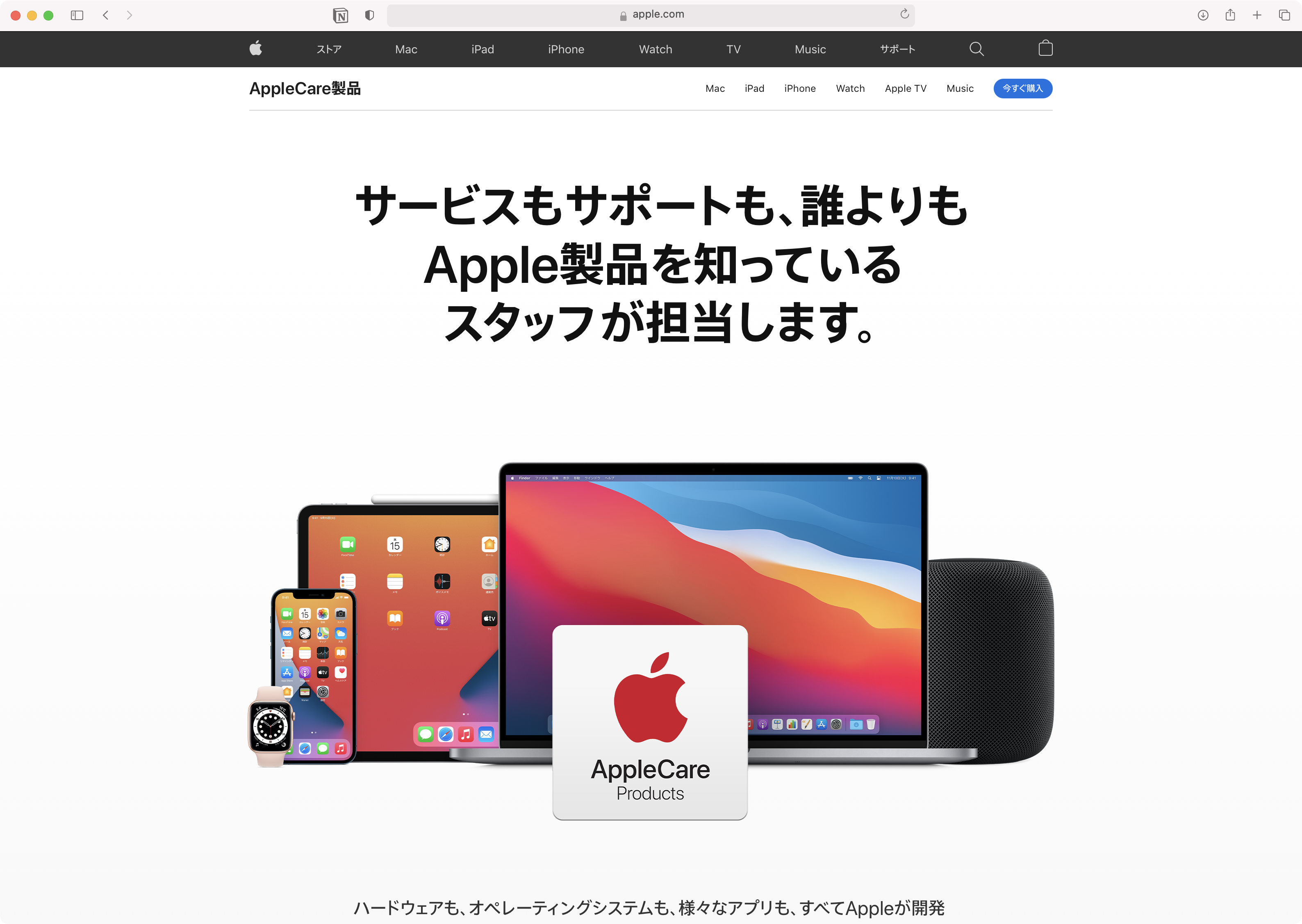
Appleデバイスごとに用意された延長保証サービス「AppleCare+」は、有償ではありますがMacでは本体と標準ソフトに加え付属アクセサリも対象として保証してくれます。
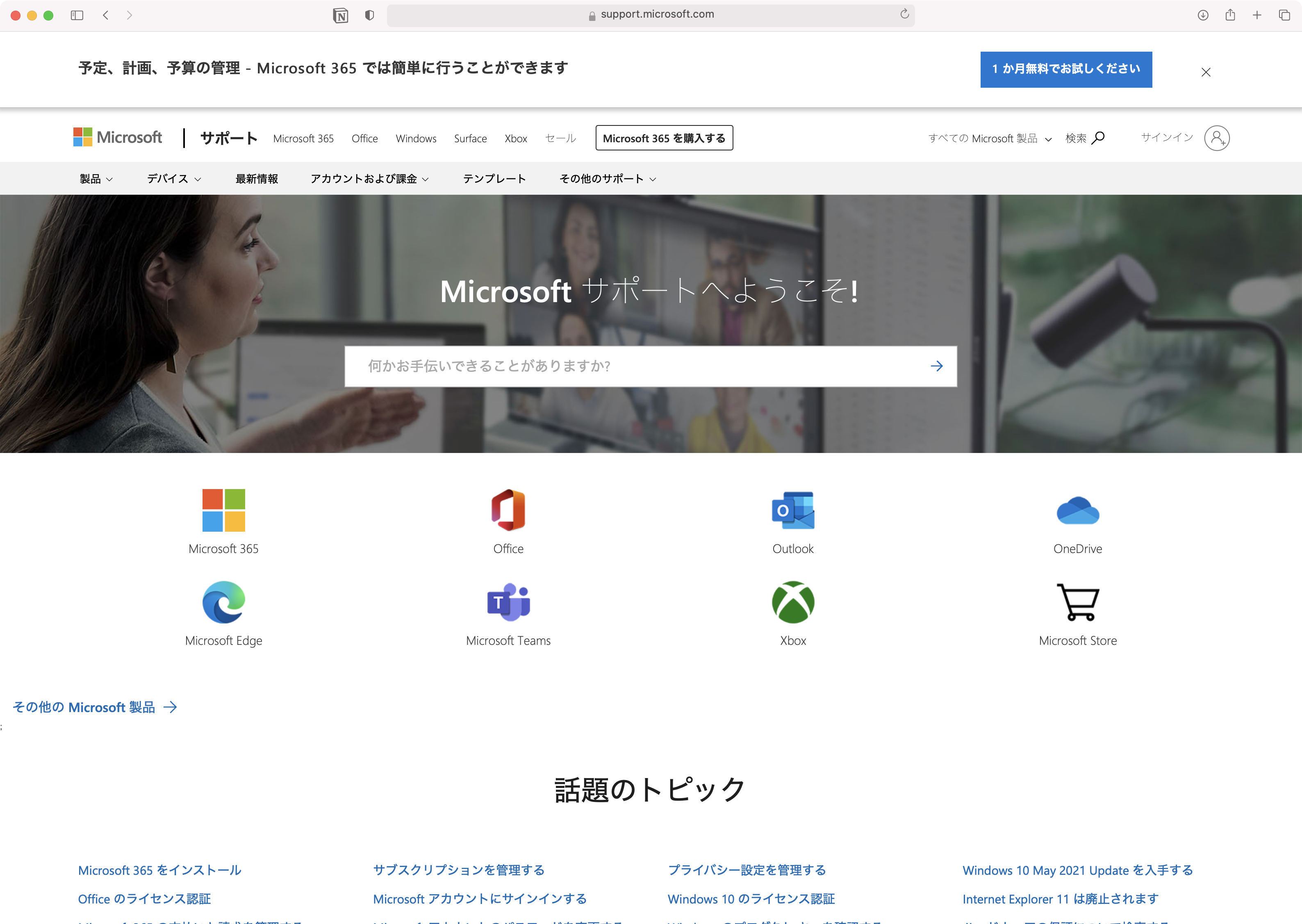
Microsoft製品についてはオンラインサポートを利用するのが基本となります。ユーザも多くトラブルへの対処法も充実しているのは強みですが、自力で解決するにはPCスキルが求められます。
結局、MacとWindows どっちを選べばいい?
ここまで、MacとWindowsを選ぶ際に考えておきたい7つのポイントを述べてきましたが、どの項目を重視するかはユーザの価値観や置かれた状況によって異なります。
そのため、優先したい選定ポイントを考えた結論は最終的にどちらを選んでも「間違い」ではありません。
あるいは、MacとWindowsの両方を連携して使うといった別の解決策も残されています。
法人においてもこの考え方は存在感を持ち始めており、従業員自身が使い慣れたOSを選べる制度を導入するケースも増えつつあります。
事業をめぐる環境の変化が激しく、そのスピードが速い時代であればこそ「どちらでも選択できる」ことの価値はますます高まっていくことでしょう。
パソコンの機種選定にあたっては、その点を踏まえて、より柔軟で多様性を重んじる計画を立てることが好ましいのは間違いありません。

【著者プロフィール】 栗原 亮
合同会社アルケー代表
Mac専門誌、Webマーケティング誌の編集・執筆のほか中小企業のDX支援コンサルティングなどを手がける。LinkedInラーニング講師としてmacOSコースを担当。
https://arkhe.ltd
記事は2024年6月 5日現在の内容です。
この記事に付けられたタグ
おすすめ記事を見る